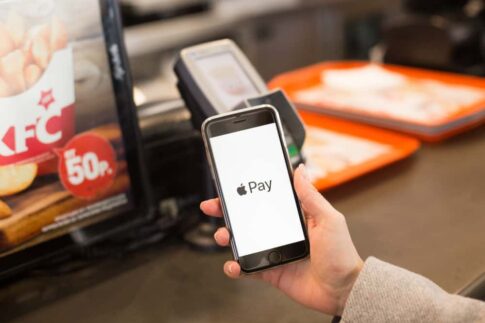Googleマップでは以前から利用できたオフライン時でのMap利用ですがiOS17からiPhoneでも利用できるようにありました。
オフライン機能は事前に地図の範囲を指定して地図データーをダウンロードすることで、データー通信ができなくても地図アプリを利用することができます。
実際に海外でオフラインの状態で車でのナビに利用しても、渋滞情報などは反映しませんがルート検索から通用のナビは可能になります。
データー通信を節約したときや、電波が拾えないときでも安心です。
また、電波の届かない国立公園などでは事前に地図データーをダウンロードすることで、電波が届かなくてもルート案内やトレッキング時に利用することができるので便利です。
Contents
外出先でもナビゲートできるAppleのオフラインマップ
Apple マップはここ数年で大幅に改善されており、昨年の大規模アップデートではオフライン マップが Appleシステムに追加されました。
旅行前に特定の地域の地図をダウンロードすると、携帯電話や Wi-Fi ネットワークに接続していなくても、ターンバイターン方式のルート案内にアクセスしたり、興味のある場所を見つけたり、到着予定時刻を確認したりすることができます。
オフラインマップをダウンロードする際は広範囲にするとデバイスのストレージを圧迫するため、オフラインマップをダウンロードする前に、推定ファイルサイズが表示されます。
また、iPhone の電源が入ってる状態で、Apple Watch を持っている場合にはオフラインマップをApple Watchでも表示することができます。
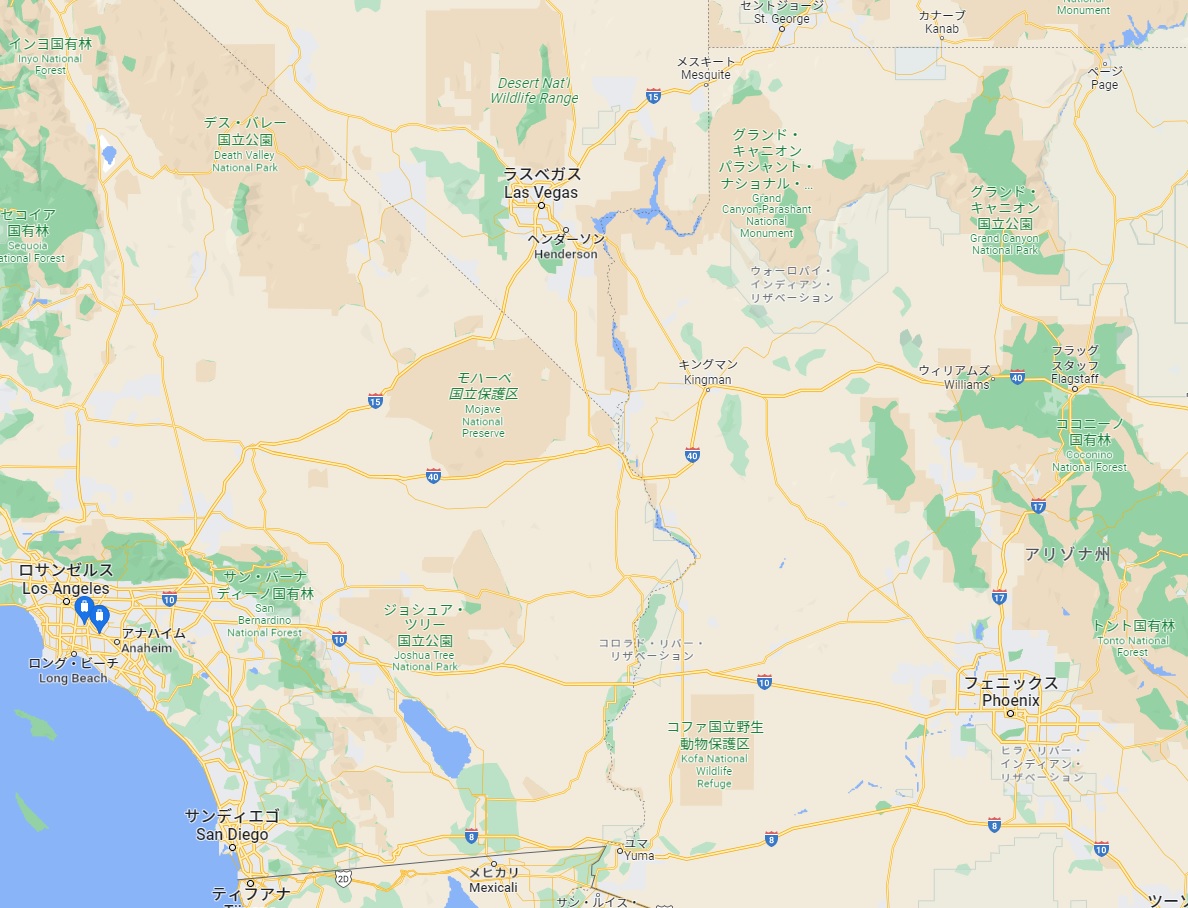
オフラインマップの使用方法
マップのダウンロード
- マップアプリで場所を検索し、検索されたMapの範囲を調整して画面を長押しします。
- 下にドロップされたピンのポップアップが表示されるので、そのできることの中に「ダウンロード」ボタンが表示されているのでタップします。
- ダウンロードボタンを押すとダウンロードする範囲が表示されるので、大きさや場所を調整してダウンロードを行います。(範囲をしているとダウンロードのサイズが表示されます。)
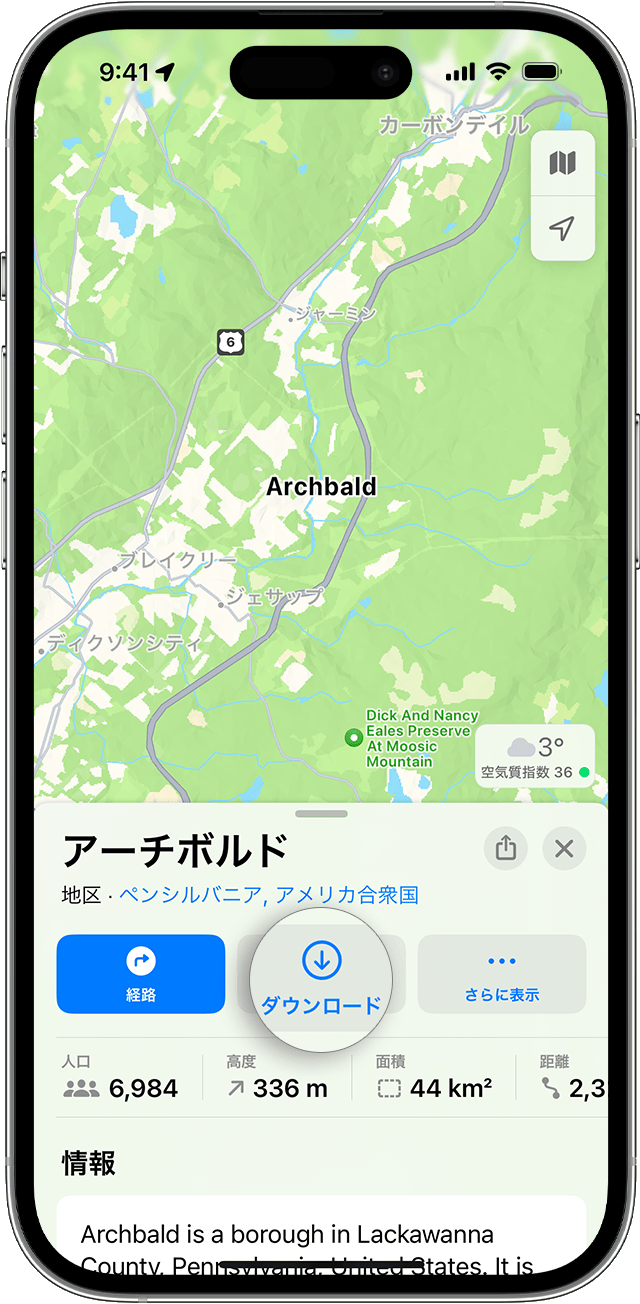
同じ範囲でも郊外と都市ではデーター量が違うので都市の方がダウンロードする容量は大きくなります。
例えばロサンゼルス全域をダウンロードする場合は2.28GBになり、同じ範囲を郊外に指定すると400MBから600MB程度になります。
ロサンゼルスからサンディエゴにかけて広域マップをダウンロードする場合は約3.5GB程度になります。
オフラインマップの設定を使う

- マップアプリで、検索フィールドの横にある写真またはイニシャルをタップします。
- 「オフラインマップ」をタップします。
- 「新しいマップをダウンロード」をタップするか、以前に使った地図か、マップアプリが提案する地図を選択します。
- 場所を入力するか、「現在地」を選択します。
- マップエリアのサイズを調整し、「ダウンロード」をタップします。
ダウンロードしたマップを編集または削除する
- マップアプリで、下にある検索フィールドの横にある写真をタップします。
- 「オフラインマップ」をタップします。
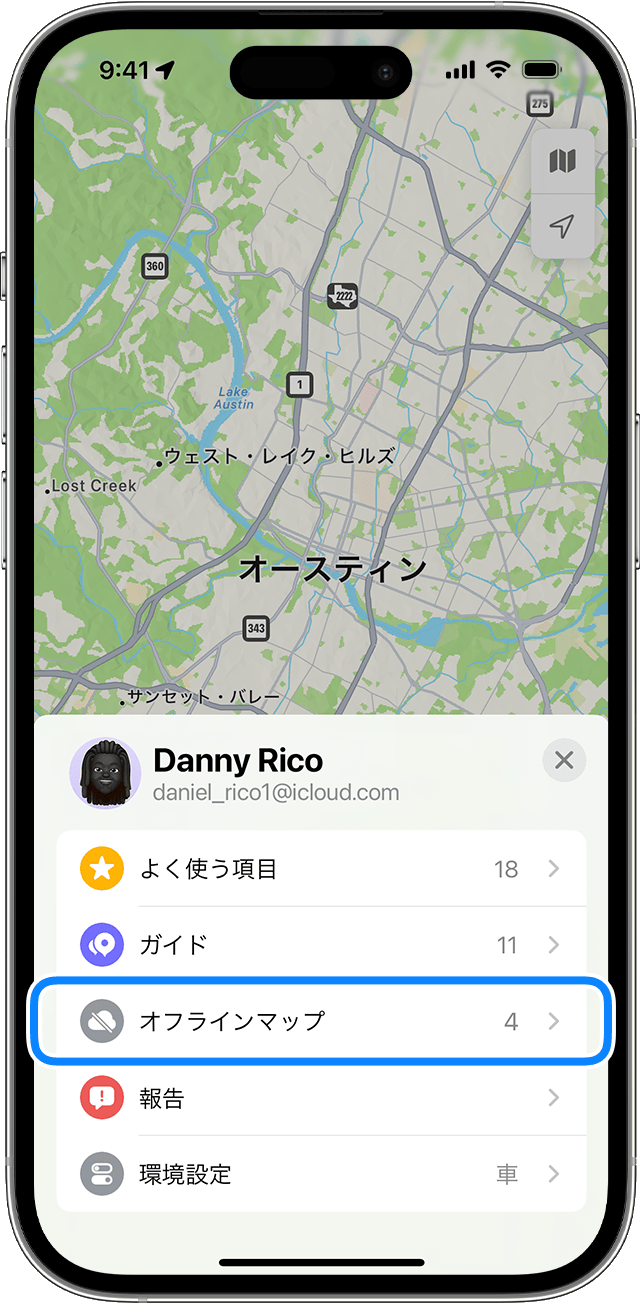
編集に関しては対象のオフラインマップを選択してマップの名称を変更したり、対象エリアのサイズを変更したり、ファイルサイズを確認したりできます。
削除する場合は「マップの削除」をタップします。
オフラインマップはマップアプリでのみ削除できます。
オフラインマップの設定
オフラインマップの細かい設定が可能です。
場所ダウンロードしたマップを編集と同じ検索フィールドの横にある写真をタップします。
「オフラインマップ」をタップします。
「設定」で、使用する設定をオンにします。
「ダウンロード」をタップし、Wi-Fi ネットワークに接続している場合にだけオフラインマップをダウンロードするかどうかを選択します。
「自動アップデート」はデフォルトでオンになっています。店や通りの名前などが変更されると、オフラインマップにも最新情報が自動で反映されます。
「ストレージを最適化」をオンにすると、一定期間使われなかったオフラインマップが自動的に削除されます。
「オフラインマップのみを使用」をオンにすると、インターネットに接続されている場合でも、ダウンロード済みのマップを使用します。
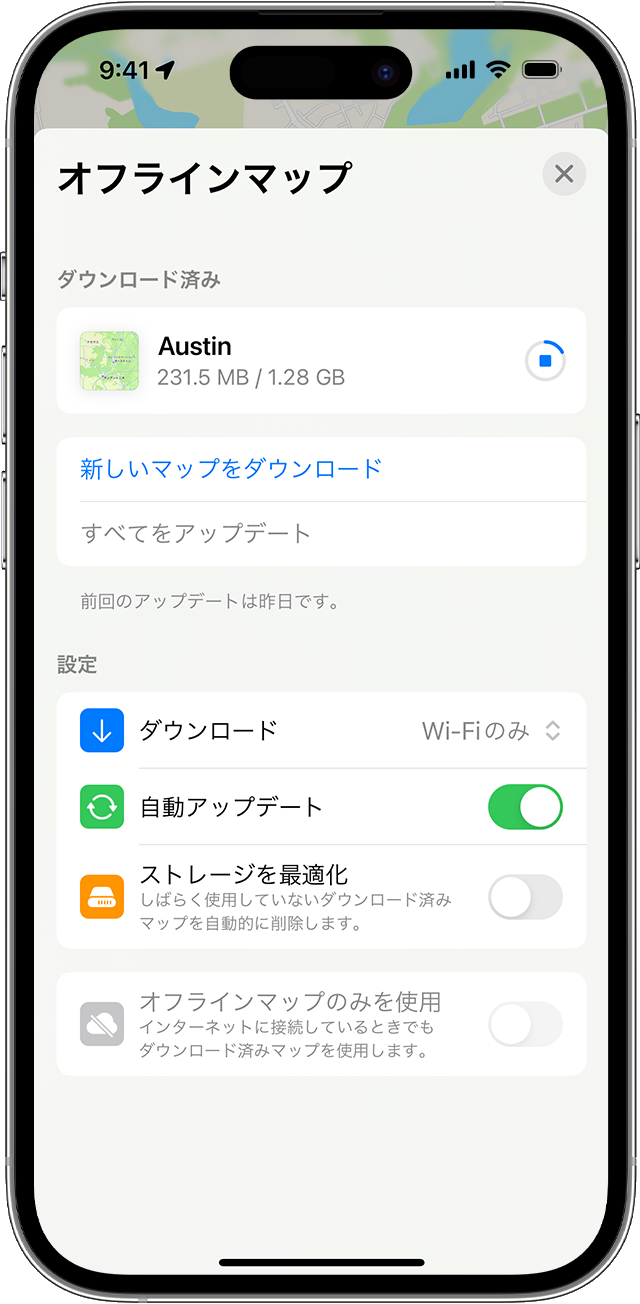
まとめ
今まではGoogleマップが対応していたので、Googleマップのオフラインマップを利用していました。
AppleのiPhoneとApple Watchを持っている方は、ナビの地点でApple Watchが振動して知らせてくれるので、iPhoneのオフラインマップの方が便利でわかりやすいと思います。
iPhoneのストレージに余裕がある場合はAppleマップとGoogleマップの両方をダウンロードしておくとより便利です。







-485x597.jpg)